在这个数字化时代,浏览器作为我们连接互联网的重要桥梁,其性能和安全性显得尤为重要。然而,随着浏览器市场的不断发展,用户有时会因为各种原因需要卸载不再使用的浏览器,比如360安全浏览器。但你知道吗?仅仅通过常规的卸载方式,往往无法将360安全浏览器彻底从系统中清除干净。残留的文件、配置和个人数据不仅占用宝贵的硬盘空间,还可能对系统性能造成一定影响。那么,如何才能确保360安全浏览器被无痕迹地卸载呢?接下来,我们将为您详细介绍一套彻底卸载360安全浏览器的指南,帮助您从各个方面确保它彻底消失。
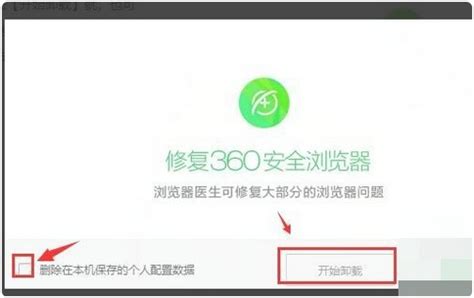
首先,卸载前的第一步是确保所有360安全浏览器的窗口都已经关闭。这是非常关键的一步,因为正在运行的浏览器窗口可能会在卸载过程中占用文件,导致卸载失败或出现错误提示。因此,在开始卸载之前,请务必检查并关闭所有360安全浏览器的窗口。

除了浏览器本身,360家族的其他成员,如360安全卫士、360杀毒等关联程序也可能在运行。这些程序具有自我保护机制,可能会干扰卸载过程,导致无法彻底卸载。因此,您需要通过任务管理器检查并关闭所有360相关的后台进程。具体操作方法是:按下Ctrl+Shift+Esc打开任务管理器,在“进程”选项卡中找到所有360相关的进程,右键点击并选择“结束任务”。
在卸载之前,备份书签、保存的密码和其他重要信息至关重要。这样,即使卸载后,您也可以轻松恢复这些数据。360安全浏览器通常提供导出选项,您可以在浏览器的设置中找到并导出书签和密码。此外,对于一些重要的个人配置和数据,如cookies、访问历史等,也可以手动找到对应的文件进行备份。这些文件一般存储在“C:\Users\[用户名]\AppData\Roaming\ðse6”目录下。
执行卸载操作需要足够的系统权限。如果您使用的是多用户电脑或公司电脑,可能需要联系管理员以获得必要的权限。确保您以管理员身份登录,或右键点击卸载程序并选择“以管理员身份运行”。
某些安全软件可能会将卸载工具误认为是恶意软件,从而进行干预。因此,在开始卸载前,可以暂时禁用或排除这些安全软件的干扰。这样可以确保卸载过程顺利进行,不会受到安全软件的阻碍。
标准卸载是最常见的卸载方式。您可以通过控制面板来卸载360安全浏览器。具体操作步骤是:打开控制面板,选择“程序和功能”,在程序列表中找到360安全浏览器,右键点击并选择“卸载”。根据提示完成卸载过程,您可以选择是否删除在本机保存的个人配置数据。
如果标准卸载无法彻底清除360安全浏览器,您可以尝试在安全模式下进行卸载。重启电脑,在启动过程中不断按F8键进入高级启动选项,选择“安全模式”。在安全模式下,关闭所有正在运行的360相关程序,然后通过控制面板重复上述卸载步骤。安全模式可以确保没有后台进程干扰卸载过程,从而提高卸载的成功率。
除了标准卸载和安全模式卸载外,您还可以使用第三方卸载工具来彻底卸载360安全浏览器。RevoUninstaller和IOBitUninstaller等工具提供更彻底的卸载选项,包括扫描和删除残留文件及注册表项。这些工具能够更深入地清理系统,确保没有遗漏的360安全浏览器相关文件。
卸载完成后,您还需要手动删除360安全浏览器的安装目录和个人数据。打开资源管理器,进入360浏览器的安装目录(一般在C:\Program Files (x86)\ððse6或C:\Program Files\ððse6),删除所有相关文件夹和文件。同样地,定位到C:\Users\[用户名]\AppData\Roaming\ðse6,并删除该目录下的所有内容。这些个人数据包括缓存、cookies和历史记录等。
注册表是Windows系统的重要组成部分,存储着系统的配置信息。卸载360安全浏览器后,可能会留下一些注册表项。这些残留项可能会导致系统不稳定或占用资源。因此,您需要手动清理注册表。通过运行(Win+R)输入regedit打开注册表编辑器,依次展开到HKEY_LOCAL_MACHINE\SOFTWARE\Microsoft\Windows\CurrentVersion\Uninstall,找到与360浏览器相关的项并删除它们。如果您不熟悉注册表操作,建议使用CCleaner或RevoUninstaller等工具来清理注册表中的残留项,以避免手动操作的风险。
使用任务管理器(Ctrl+Shift+Esc)查看启动选项卡,确保没有360相关的程序设置为开机启动。如果有,禁用这些启动项。这样可以避免它们在系统启动时自动运行,从而占用系统资源,影响系统启动速度和运行效率。
完成上述
82.99M小牛网络卫士
21.99M多邻英语app
92.67M神弃之地手游
56.68M无尽之剑3修改版
62.65M小兵冲击
17.58M交警助手最新版
38.27M骑马模拟器手机版
22.14M速享
68.36MTunerLite调音器
1.39M天气预报气象报app
本站所有软件来自互联网,版权归原著所有。如有侵权,敬请来信告知 ,我们将及时删除。 琼ICP备2024021917号-9